时间:2019-07-09 16:06:20 作者:mingzhen 来源:系统之家 1. 扫描二维码随时看资讯 2. 请使用手机浏览器访问: https://m.xitongzhijia.net/xtjc/20190709/159197.html 手机查看 评论 反馈
生活中总有一些涂鸦小创意,大到墙面上的涂鸦,小到硬井盖上的涂涂画画,如果你刚好想要涂鸦爱好,那你知道怎么用PS在井盖上涂鸦的吗?接下来我们一起往下看看用PS在井盖上涂鸦的方法吧。
方法步骤
方法一:
1、导入硬井盖的图片,同时也导入涂鸦图片;

2、用【椭圆选框】工具将涂鸦图片框选出来,并按CTRL+J将其单独抠出来;

3、按CTRL+T进入自由变换模式,将涂鸦模式的大小和位置都调整到与井盖的位置一致;
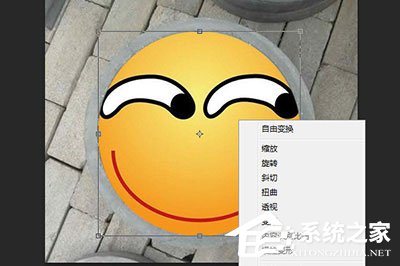
4、最后在涂鸦的图层上双击进入图层样式,在下方的【混合颜色带】中【下一图层】中,按住ALT键将黑色滑块单独分开往白色区域拖动,并实时预览混合效果,直到你满意为止;
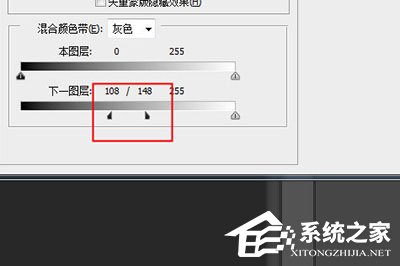
最后一个拥有涂鸦的井盖就完成啦,顺便附上一个其他的涂鸦的效果。


方法二:
前三个步骤跟方法一相同,就是最后一步,不要采用图层混合模式,而是直接将图层的混合模式变为【叠加】,并将不透明度调低,直到你满意为止。
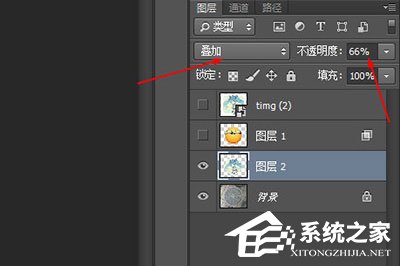

以上就是怎么用PS在井盖上涂鸦得全部内容,按照以上的方法操作,你就能轻松的掌握用PS在井盖上涂鸦的方法了。
发表评论
共0条
评论就这些咯,让大家也知道你的独特见解
立即评论以上留言仅代表用户个人观点,不代表系统之家立场